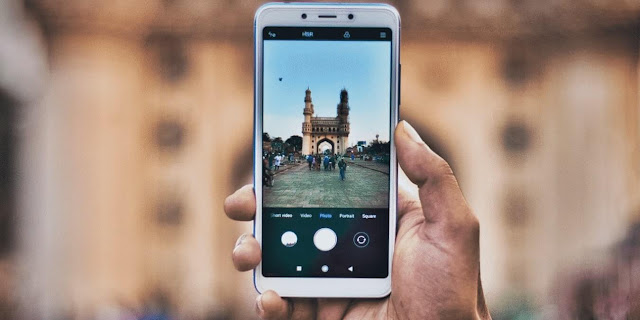
تم الإعلان عنه لأول مرة في Google I / O 2017 ، وقد شهدت Google Lens منذ ذلك الحين قدرًا كبيرًا من التطوير. ظهرت داخل صور Google ، وانتقلت إلى Google Assistant ، ثم انتقلت أخيرًا إلى الميزة المضمنة في كل جهاز Android Pie تقريبًا . بينما أنا متأكد من أن الكثير منكم على دراية بتوفر Google Lens على هاتفك ، فمن المحتمل أنك لم تستخدمه بكامل إمكاناته. إذن ، إليك 10 ميزات مفيدة لـ Google Lens يجب أن تجربها على هاتفك في عام 2022.
ملاحظة: لسبب غريب ، تسحب Google Lens نتائج مختلفة لنفس الصورة عند تشغيلها من خلال الكاميرا والمساعد وتطبيق الصور ، لذلك قد تختلف المسافة المقطوعة.
10 ميزات مفيدة لعدسة Google لاستخدامها في عام 2022
1. نسخ النص من العالم الحقيقي
إحدى الميزات التي أستخدمها أكثر من غيرها في Google Lens هي قدرتها على نسخ النص من العالم الحقيقي مباشرة. إنها ميزة رائعة جدًا ، وهي ميزة مفيدة في كثير من الأحيان (على الأقل بالنسبة لي). استخدام هذا واضح ومباشر. ما عليك سوى توجيه الكاميرا نحو النص الذي تريد نسخه والتوجه إلى وضع Google Lens. اضغط على النص ، وسيقوم Lens بتسليط الضوء عليه. يمكنك بعد ذلك ببساطة السحب لتحديد ما تريد نسخه ، ثم النقر فوق الزر "نسخ النص". سهل على هذا النحو.
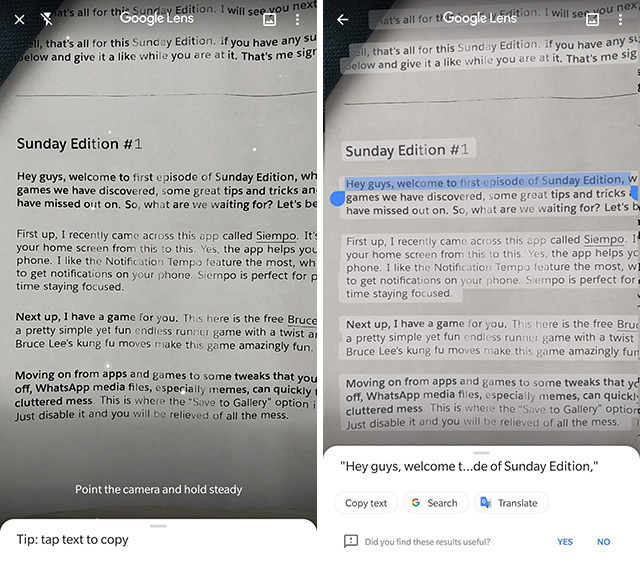
يكون هذا مفيدًا بشكل استثنائي عندما تحاول نسخ أشياء مثل نص Rupesh's Sunday Edition Episode 1 لسبب غريب ، أو عندما تصادف ، مثلي ، بعض الكلمات الغريبة التي لا تعرف معناها وتريد التحقق منها إنه يعني دون الحاجة إلى كتابته في Google.
2. كشف الزهور والحيوانات واللوحات وأكثر
تعد Google Lens جيدة أيضًا في اكتشاف الزهور والحيوانات واللوحات الشهيرة والكثير من الأشياء الأخرى مثل المعالم. لذلك ، في المرة القادمة التي تخرج فيها في نزهة وتواجه زهرة مجهولة ، حاول استخدام Google Lens لمعرفة ماهيتها. يمكنك ببساطة توجيه الكاميرا نحو الزهرة أو الحيوان (أو الشيء) للعثور على ما هو عليه . إذا لم يفلح ذلك (أحيانًا لا يحدث ذلك) ، أجد أنه من الأسهل النقر فوق صورة لها واستخدام ميزة Google Lens داخل صور Google . نعم ، إن Lens صعب بعض الشيء في الوقت الحالي ، لكننا سنمنحها بعض الوقت لمعرفة المزيد عن العالم. أي ، ما لم تقرر Google إرسالها بطريقة Hangouts أو Google Plus أو Allo.
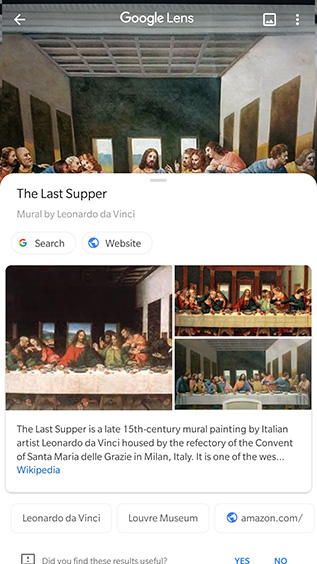
3. أضف جهات اتصال ، ابحث عن الشركات عن طريق مسح بطاقات الزيارة
حالة استخدام أخرى قد تجدها في متناول يديك ، خاصة إذا قابلت الكثير من الأشخاص الذين يسلمونك بطاقات الزيارة ، وهي قدرة Google Lens على إضافة جهات اتصال عن طريق مسح بطاقة العمل ببساطة. لقد استخدمته عدة مرات فقط ولكنه يعمل بشكل جيد حقًا.
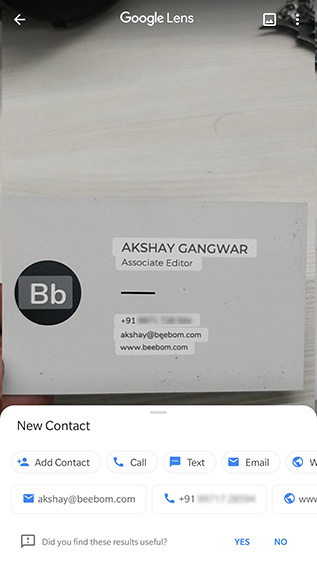
بالإضافة إلى ذلك ، يمكنك حتى استخدام Google Lens للحصول على اتجاهات للأعمال التجارية عن طريق مسح بطاقة العمل نفسها . هذا لا يعمل دائمًا ، وبقدر ما أستطيع أن أقول ، إنه يعمل فقط للأعمال المدرجة في خرائط Google ، لذلك هناك ذلك. ومع ذلك ، بالنسبة للجزء الأكبر ، يتم إدراج الأنشطة التجارية في الخرائط ، ويجب أن تكون قادرًا على الحصول على اتجاهات القيادة أو ركوب الدراجات أو المشي عن طريق مسح بطاقات العمل الخاصة بهم.
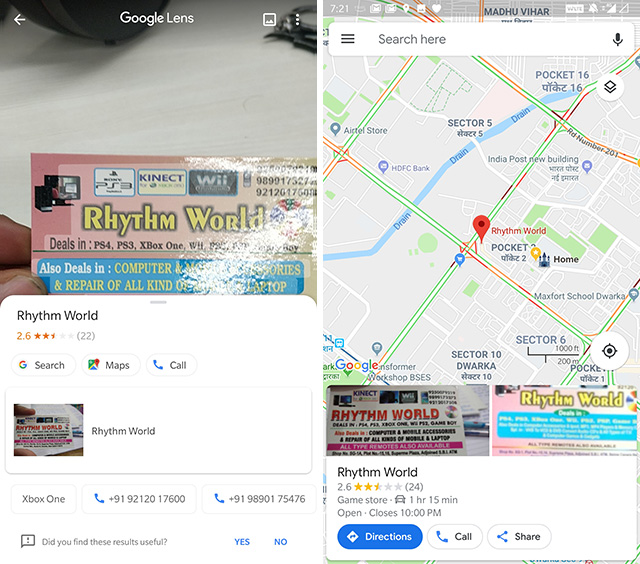
4. مسح عناوين URL من جهاز الكمبيوتر لفتحها في الهاتف المحمول
هل سبق لك زيارة موقع ويب على الكمبيوتر المحمول الخاص بك ثم أردت زيارة نفس الموقع على هاتفك الذكي بدلاً من ذلك؟ مع Google Lens ، هذا سهل. ما عليك سوى تشغيل Google Lens على هاتفك ، ثم توجيهها إلى شريط URL في متصفحك ، ثم النقر فوق عنوان URL. ستكتشف Google تلقائيًا نص عنوان URL وستمنحك خيار "الانتقال" إلى هذا العنوان في هاتفك الذكي . جميلة بسيطة أليس كذلك؟
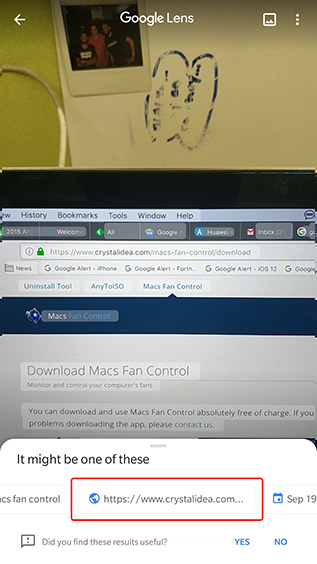
بالطبع ، يأتي هذا مع قيود على أن صفحات الويب ذات عناوين URL الأطول لن تتناسب مع أشرطة عناوين URL في معظم المتصفحات والشاشات . في مثل هذه الحالات ، لن تعمل هذه الطريقة بشكل مباشر. ومع ذلك ، يمكنك دائمًا نسخ عنوان URL ولصقه في مستند المفكرة ومسح ذلك ضوئيًا ، أو يمكنك القيام بما قمت به وإضافة امتداد رمز الاستجابة السريعة إلى متصفحك الذي يحول عناوين URL إلى رموز QR والتي يمكنك مسحها ضوئيًا بعد ذلك باستخدام Google Lens وافتحه في متصفح هاتفك الذكي.
5. إضافة الأحداث عن طريق مسح التذاكر
يمكن أن تساعدك Google Lens أيضًا في تتبع الأحداث التي تحتاج إلى حضورها أو التي اشتريت تذاكر لها. ليس عليك إدخالها يدويًا في التقويم الخاص بك بعد الآن. باستخدام Google Lens ، يمكنك ببساطة مسح التذكرة ضوئيًا إلى فيلم حجزت تذاكر له ، أو حدث تحضره ، وسوف يقترح تلقائيًا إضافة الحدث إلى التقويم الخاص بك . إنها ميزة مفيدة جدًا يمكن أن توفر لك متاعب تذكيرات اللحظة الأخيرة لهذا التاريخ مع SO الخاصة بك ، أو أي شيء آخر مهم بالنسبة لك. لقد استخدمته عدة مرات لمسح تذاكر السينما (هذا هو كل ما أفعله في وقت فراغي) وهو يعمل بشكل جيد حقًا.
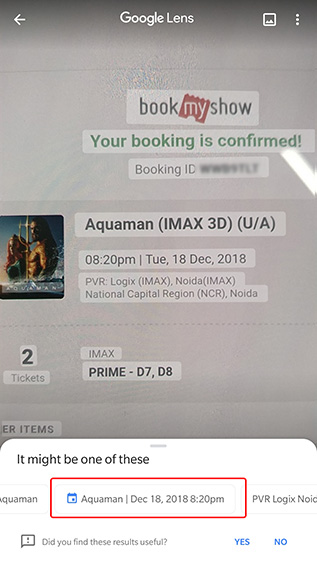
6. احصل على تقييمات المطعم
إذا كنت من مستكشفي المدينة أو مسافرًا ، فلا بد أنك وجدت نفسك في مواقف تنظر فيها إلى مجموعة من واجهات متاجر المطاعم ، غير قادر على معرفة أي واحدة تتجه إليها. يمكن لـ Google Lens المساعدة هناك أيضًا. ما عليك سوى توجيه Google Lens إلى واجهات المتاجر وستحدد المطاعم وتعرض تقييماتها ومراجعاتها من خرائط Google.
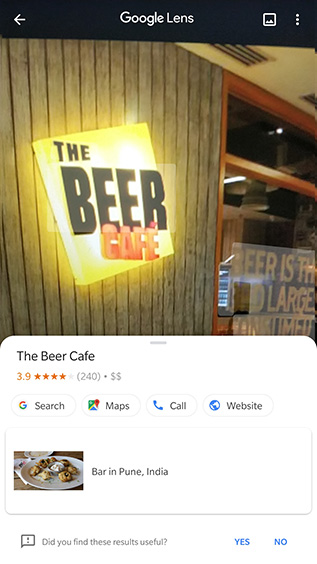
يمكن أن يكون هذا مفيدًا جدًا عندما تكون في مدينة جديدة ولا تعرف أي مطعم سيقدم لك طعامًا جيدًا ، وأي مطعم قد يسبب لك تسممًا غذائيًا (على الرغم من أنني أشك في أن يتم ذكر ذلك في المراجعات عبر الإنترنت ، ولكن تحصل على جوهر بلدي ، أليس كذلك)؟
7. مطابقة التسوق والأناقة
السبب الوحيد لذكر هذه الميزة في النهاية هو أنني شخصيًا لا أستخدمها كثيرًا. ومع ذلك ، فهي بالتأكيد ميزة مفيدة جدًا على هاتفك. في الأساس ، إذا رأيت مصباحًا رائعًا ، أو سترة ، أو قميصًا ، أو زوجًا من الأحذية ، أو أي شيء آخر في أي مكان في العالم ، فيمكنك استخدام Google Lens للعثور على كائنات متشابهة المظهر جنبًا إلى جنب مع شراء الروابط والمراجعات . هذه الميزة جيدة جدًا في القيام بما تفعله ، وعلى الرغم من أنها تعطل بين الحين والآخر ، إلا أنها لا تزال تستحق المحاولة. لذلك ، في المرة القادمة التي تكون فيها في مكان صديق وترى هذا العنصر الرائع ، ما عليك سوى إخراج هاتفك وإجراء المسح الضوئي.
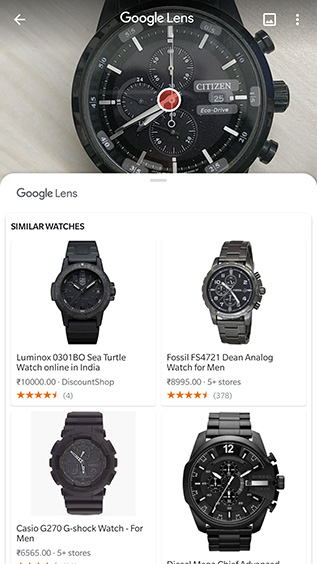
8. ترجمة في الوقت الحقيقي
تواصل Google دمج خدماتها في تطبيقات مختلفة وهذه المرة ، شقّت خدمة الترجمة من Google طريقها إلى Google Lens. الآن ، يمكنك ترجمة النصوص مباشرة من ما يقرب من 109 لغة إلى لغتك الأم. على غرار الترجمة من Google ، تتمتع Lens بوضع الكشف حيث يمكنها مسح اللغة وتحديدها في الوقت الفعلي وترجمة النص إلى لغتك التي تختارها. التجربة سلسة للغاية لأنني كنت أستخدم هذه الميزة لبعض الوقت. بصرف النظر عن ذلك ، يمكنك أيضًا استيراد صورة تم التقاطها بالفعل وترجمة النص بعد ذلك وهناك. لذلك مع هذا التكامل الجديد ، قللت Google سببًا آخر لاستخدام تطبيق Google Translate المستقل. في هذه المرحلة ، أصبحت Google Lens قوية جدًا وغنية بالميزات وآمل أن تستخدمها لصالحك الكامل.
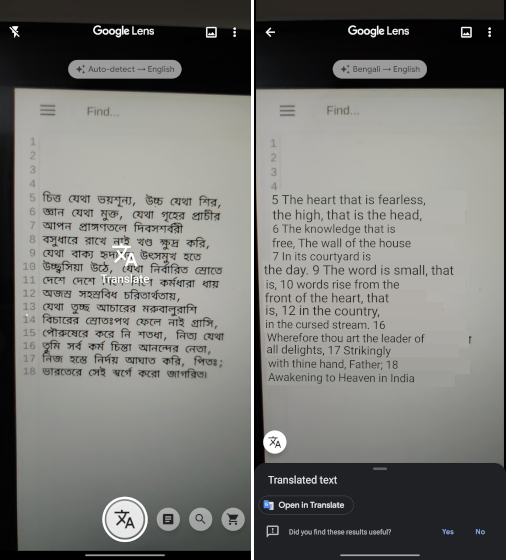
9. مسح رموز QR والرموز الشريطية
إضافة أخرى إلى Google Lens هي دعم رموز QR والرموز الشريطية. بينما كانت هذه الميزة موجودة بالفعل في بعض البلدان ، قامت Google الآن بتوسيع نطاق الدعم ليشمل العديد من المناطق بما في ذلك الهند. ما يعنيه هذا هو أنه يمكن لـ Google Lens الآن مسح الرموز الشريطية وتقديم معلومات من ISBN و FSSAI و AGMARK وغيرها من المعايير المحلية من تلك المنطقة المحددة. علاوة على ذلك ، تدعم Google Lens أيضًا قراءة رمز الاستجابة السريعة ، لذلك لا تحتاج إلى تثبيت أي تطبيق تابع لجهة خارجية من متجر Play.
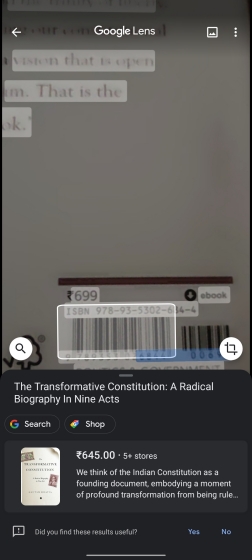
10. مراجعة الكتاب وملخصه
أخيرًا ، بالإضافة إلى ميزة الكشف الخاصة بها ، أضافت Google Lens دعمًا خاصًا للكتب تمامًا مثل الحيوانات والنباتات. إذا قمت بمسح كتاب باستخدام Google Lens ، فسوف يقدم لك ملخصًا ورابط شراء واقتراحًا لكتاب إلكتروني وبالطبع مراجعات. وإذا كان الكتاب متاحًا في مستودع Google للكتب ، فسيسمح لك حتى بقراءة أقسام معينة من كتاب معين. ما يعجبني في هذه الميزة هو أنه حتى إذا قمت بمسح بعض الفقرات من داخل الكتاب ، فإن Google Lens قادرة على اكتشاف اسم الكتاب وهو أمر رائع. يجب أن تكون ميزة Google Lens هذه مفيدة لأخصائيي المحفوظات والأكاديميين والطلاب.
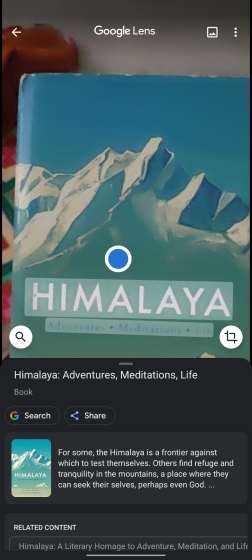
المكافأة: تتبع الحزم عن طريق مسح الإيصالات
إذا كنت تجد نفسك في كثير من الأحيان تطلب أشياء عبر الإنترنت ، يمكن أن تكون هذه الميزة مفيدة. الآن ، لم أتمكن من اختبار هذه الميزة شخصيًا ، وأعتقد أن هذا بسبب عدم دعم هذه الميزة حتى الآن بواسطة خدمات البريد السريع الهندية ، ومع ذلك ، مما قرأته وسمعته عنها ، يمكنك ببساطة إجراء مسح ضوئي ، على سبيل المثال ، إيصال USPS مع Google Lens ، ويعرض لك تلقائيًا عنوان URL لصفحة تتبع USPS، لذلك يمكنك فقط النقر عليها والحصول على معلومات تتبع حول الحزمة الخاصة بك دون الاضطرار إلى مواجهة مشكلة البحث الفعلي عن موقع الويب ، ثم كتابة رقم التتبع الخاص بك. بقدر ما يمكنني اختباره في الهند ، لم يكن يعمل ، ومع ذلك ، إذا كنت قادرًا على الحصول على هذا العمل في الهند ، أو إذا كنت في بلد يعمل فيه هذا بشكل افتراضي ، فأعلمني بذلك لذلك يمكنني تحديث هذه الفقرة بالذات وفقًا لذلك.
استخدم Google Lens على iPhone
إذا كنت من مستخدمي Android ، فأنت تأخذ Google Lens إلى حد كبير كأمر مسلم به الآن. ومع ذلك ، لا يمتلك مستخدمو iPhone Google Lens مضمنة في تطبيق الكاميرا الخاص بهم ، أو في تطبيق الصور على iOS. إذا كنت تستخدم جهاز iPhone ، فيمكنك استخدام Google Lens بإحدى طريقتين:
- قم بتثبيت تطبيق صور Google ( تنزيل ) ، واستخدم Google Lens عن طريق فتح صورة والضغط على أيقونة Google Lens في الأسفل.
- قم بتثبيت تطبيق Google ( تنزيل ) ، واستخدم Google Lens من الرمز الموجود على الجانب الأيمن من شريط البحث.
إنه سهل جدًا ، في الواقع ، وعلى الرغم من أنه ليس سلسًا على نظام التشغيل iOS كما هو الحال في Android ، إلا أنه بالتأكيد مفيد جدًا. لقد اختبرت هذه الميزات على iPhone XR و iPhone 8 Plus وهي تعمل تمامًا كما تعمل على Android. لذلك سيعملون بالتأكيد على أي طراز iPhone قد تستخدمه.
استخدم ميزات Google Lens هذه في حياتك اليومية
حسنًا ، كانت هذه هي الميزات العشر المفيدة في Google Lens التي يجب أن تعرفها بالتأكيد. على الرغم من أن Google Lens ليست مثالية بأي حال من الأحوال ، كما أنها تتعطل كثيرًا ، فأنا على استعداد لمنحها ميزة الشك ، وأنا متأكد من أنها ستتحسن بمرور الوقت. بعد كل شيء ، إنها تستخدم التعلم الآلي ، مما يعني أنه يجب أن تتعلم من أخطائها وتتحسن كل يوم. كم مرة تستخدم Google Lens في حياتك؟ هل تعرف أي استخدامات رائعة لم أدرجها في هذه القائمة؟ اسمحوا لي أن أعرف في التعليقات أدناه. هناك ملف تعريف ارتباط إنترنت من أجلك!
